MacのWi-Fiが5GHzから2.4GHzへ切り替わる受信信号強度の閾値とネットワークの切り替わるタイミングをチェックする方法についてネットワークエンジニアのJim Vajdaさんが記事を公開しています。詳細は以下から。
![]()
現在、多くのWi-Fi機器はUSB 3.0などの干渉を避けるため、5GHz帯を利用するように設定されており、Macのローミング機能も2.4GHz帯より5GHz帯が優先されて利用されるように設計されていますが、その切り替わるタイミンを調査する方法をCertified Wireless Network ExpertでネットワークエンジニアのJim Vajdaさんが公開しています。
I blogged: macOS Wi-Fi Roaming https://t.co/CVEkRtBFlS pic.twitter.com/VPPAm5QvRp
— Jim Vajda (@JimVajda) 2017年8月20日
帯域幅、ネットワーク、ローミング候補の選択基準
macOS では、デフォルトでは常に 2.4 GHz 帯よりも 5 GHz 帯が優先的に使われますが、5 GHz ネットワークの RSSI が -68 dBm を上回っていることが前提となります。macOS のワイヤレスローミング (法人のお客様向け) – Apple サポート
JimさんはMacのスティッキークライアント問題を調査している中で、AppleのサポートドキュメントにBSSIDが切り替わる閾値となる受信信号強度(以下、RSSI)”-75dBm”を発見したものの、これは「5GHzのセル間のオーバーラップが-67dBm」となっていることが前提のためユーザーの経験とは異なるそうですが、この値を変更する設定はOS X 10.10 Yosemite以降利用できなくなっているため、
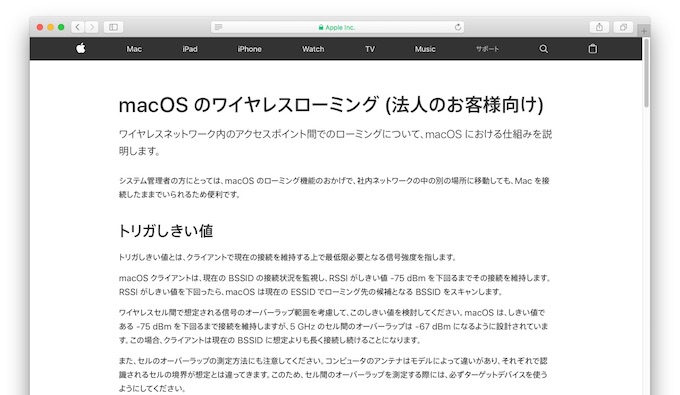
トリガしきい値
トリガしきい値とは、クライアントで現在の接続を維持する上で最低限必要となる信号強度を指します。
macOS クライアントは、現在の BSSID の接続状況を監視し、RSSI がしきい値 -75 dBm を下回るまでその接続を維持します。RSSI がしきい値を下回ったら、macOS は現在の ESSID でローミング先の候補となる BSSID をスキャンします。
ワイヤレスセル間で想定される信号のオーバーラップ範囲を考慮して、このしきい値を検討してください。macOS は、しきい値である -75 dBm を下回るまで接続を維持しますが、5 GHz のセル間のオーバーラップは -67 dBm になるように設計されています。この場合、クライアントは現在の BSSID に想定よりも長く接続し続けることになります。macOS のワイヤレスローミング (法人のお客様向け) – Apple サポート
スティッキークライアント問題が発生している場合はCiscoのOptimized Roaming(エンタープライズ向け)を利用するか、以下のWi-Fi SignalなどのMac用 Wi-Fiユーティリティを利用してMacのWi-Fiの動きをチェックして問題を解決するしか無いようです。
Wi-Fi Signalを使う
WiFi SignalはWiFi ExplorerなどMacやiOSデバイス用のネットワークアプリを開発&販売しているAdrian GranadosのMac用メニューバー常駐型のWiFiモニターアプリで、このアプリにはRSSIやアクセスポイントなどが切り替わった時に通知を出してくれる機能があります。
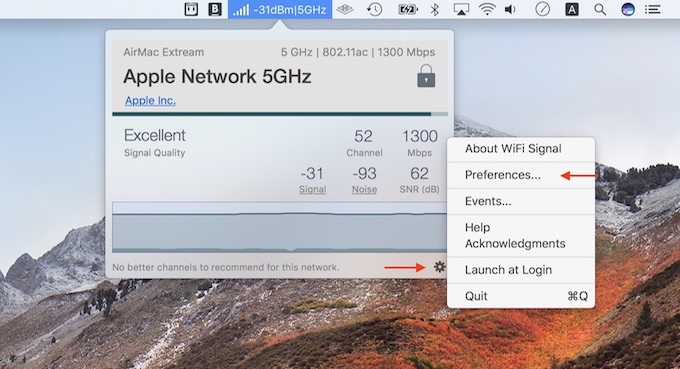
例えば、Appleのサポートドキュメントにも記載されているRSSIが「-75dBm」という閾値でMacに通知を出したい場合は、Wi-Fi Signalの[Preference]から[Notifications]を選択し[✅ The quality of the link degrades]を有効にすることで設定した閾値以下で通知を表示し、[✅ The computer roams to another access point]を有効にしておけばAPが変更された時に通知を表示してくれます。
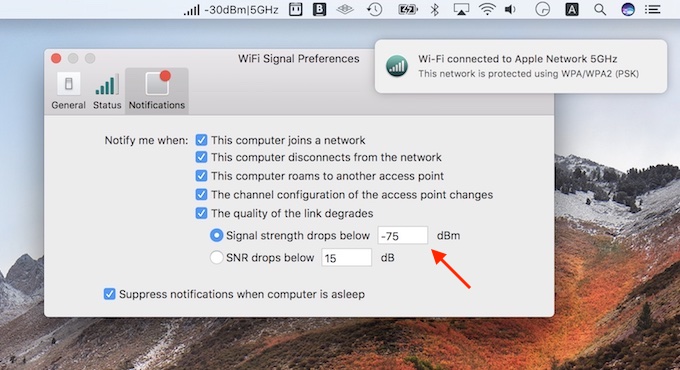
Wi-Fi Signalはこの他にもMacメニューバーにAP名やRSSI, 利用している周波数帯, データ転送レートなどを表示しておく機能もありますが、有料アプリ(600円)となっているため、無料でチェックしたい方はOS X 10.11 El Capitanから利用可能になったフローティングウィンドウ式の「ワイヤレス診断」を利用してみて下さい。
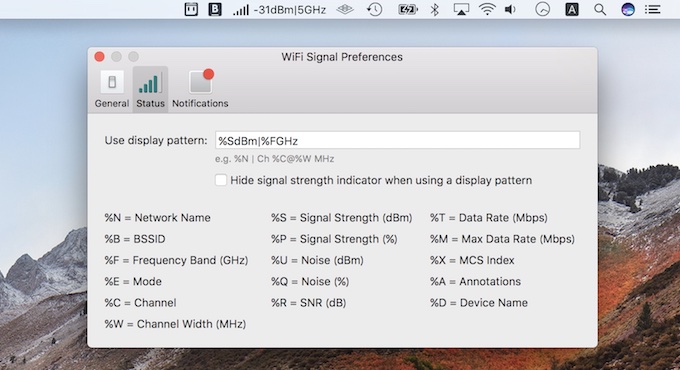
macOSのWi-Fiモニタ
macOSのWi-FiモニタはOS X 10.11 El Capitanから搭載されたフローティングウィンドウ式のWi-Fiユーティリティで、[Shift+Option]キーを押した状態でMacのメニューバーに表示されているWi-Fiのアイコンをクリックし、[デバッグ] → [Wi-Fiモニタを表示]メニューをクリックすることで表示され、
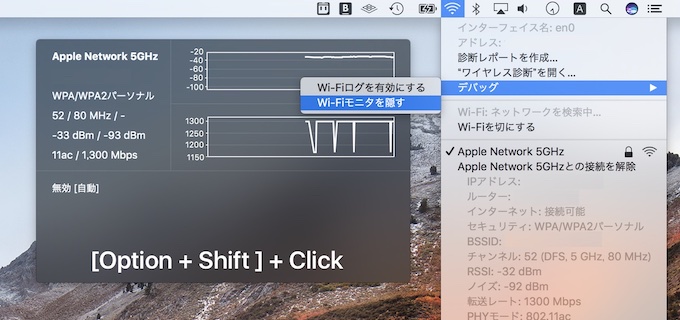
AP名やIPアドレス, RSSI, 利用している周波数帯, データ転送レートなどをデスクトップ上に表示してくれます。(通知機能などはありません)
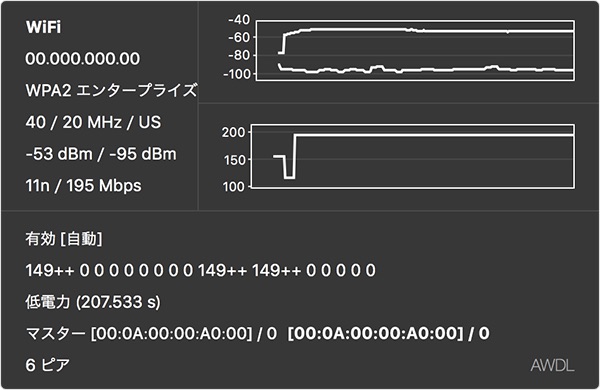
- macOS Wi-Fi Roaming – Frame by Frame
- macOS のワイヤレスローミング (法人のお客様向け) – Apple サポート
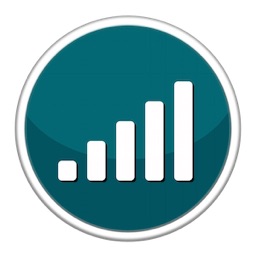
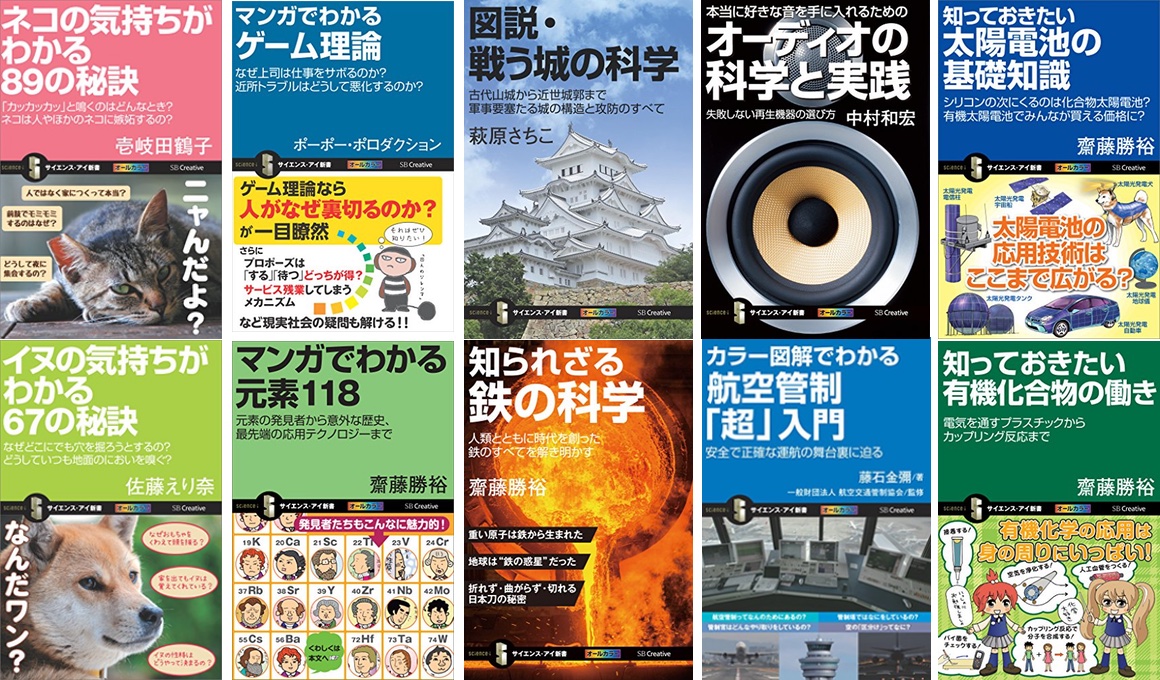

コメント
ここ数年で一番価値のある転載だった。
記事の主題とずれますが、
>Certified Wireless Network Expert
ちょっと調べたら結構難しそうな資格だった。
こちとら応用情報とLPIC-3とCCNAくらいしか持ってない。